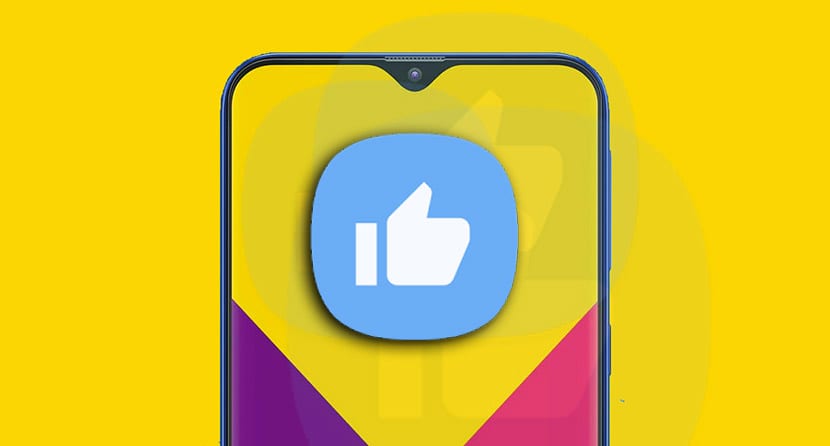
Ang One Hand Operation + ay ang bagong app ng Samsung para sa sinuman ng kanilang mga mobiles ay maaaring mag-navigate gamit ang mga kilos. Sa madaling salita, sa pamamagitan ng pag-install ng bagong app na magagamit mo ang mga kilos upang maisagawa ang maraming mga pagkilos; lalo na ang mga nauugnay sa pag-atras, pag-uwi at marami pa.
Ito ay kung paano ito nag-aalok ng anumang gumagamit na may isang Samsung mobile ang gayahin ang mga paggana ng kilos ng mga terminal na may iOS at sa iba pang mga Android phone tulad ng Pixels. Ang pag-navigate na may mga galaw ay naka-aktibo na sa Isang UI, bagaman higit na nauugnay sa kapalit ng nabigasyon na matatagpuan sa ilalim ng screen. Tingnan natin kung paano mo magagamit ang mga kilos ng Isang Kamay sa iyong Samsung.
Sinisira ito ng Samsung
Kapag ngayon kaya mo bilhin ang Galaxy S10 sa anumang tindahan, at maging ang Samsung ay nagbibigay 6 buwan libre Sa mga serbisyo tulad ng Spotify para sa pagkuha ng bagong tatak na mobile phone, sinisira ng kumpanya ng Korea ang lahat.
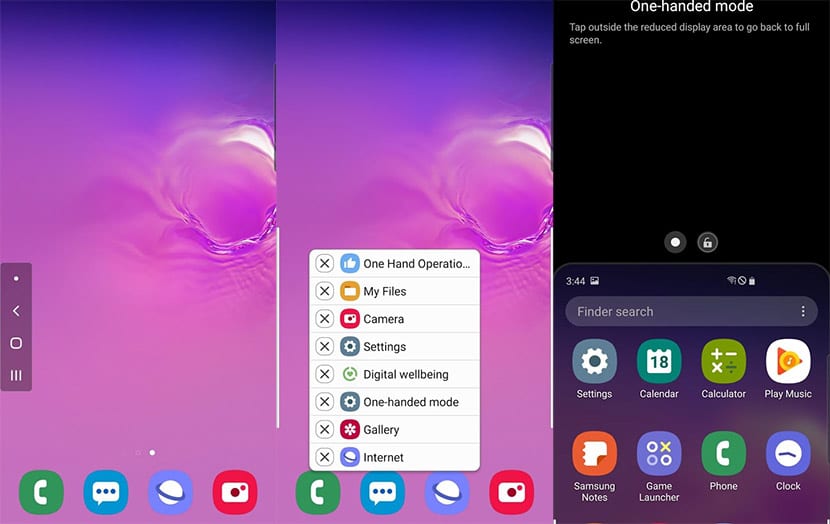
Ngayon ay kinuha niya ang kanyang oras sa pantay magbigay ng mga pakpak sa lahat ng mga mobiles na iyon na mayroon ito sa merkado upang ang sinuman ay maaaring gumamit ng mga galaw upang mag-navigate. Pinag-uusapan namin ang tungkol sa mga galaw tulad ng paggawa ng isa mula kaliwa tulad ng nangyayari sa iOS at mayroon ka nang magagamit mula sa Google Play Store na may Isang Kamay na Pagpapatakbo +.
At ito ay higit pa, Hinahayaan ka ng Samsung na gumamit ng One Hand Operation + upang maisagawa ang lahat ng mga ganitong uri ng pag-andar at maaari kang magtalaga sa iba't ibang mga kilos:
- Back key.
- Susi ng bahay.
- Mga Kamakailang Apps
- Menu key.
- Nakaraang app.
- Ipasa kapag nasa isang browser kami.
- Buksan ang panel ng abiso.
- Buksan ang panel ng mabilis na pag-access.
- I-off ang screen.
- Tulong na app.
- Kumuha ng screenshot.
- Lumulutang na mga pindutan ng nabigasyon.
- Ibaba ang screen.
- Isang mode ng kamay.
- Lumipat sa pagitan ng mga gawain.
Ibig kong sabihin, kaya mo mapa ang kilos na nais mong i-off ang screen (napaka kapaki-pakinabang para sa mga may isang Galaxy S10 + na may napakataas na pindutan ng kuryente) o simpleng lumipat sa mode ng kamay upang ma-access ang lahat ng gusto mo mula sa interface ng iyong Samsung mobile.
Paano gumamit ng mga galaw upang mag-navigate gamit ang iyong Samsung mobile
Upang ma-access ang pag-navigate sa kilos sa anumang Samsung mobile kailangan naming i-install ang One Hand Operation +. Magkakaroon kami ng isang serye ng mga pagpipilian upang ipasadya ang antas ng transparency ng controller, ang laki, posisyon nito at kahit ang lapad ng touch area.

Sinabi nito, mayroon kaming dalawang unang pagpipilian: i-configure ang kaliwa at kanang controller. Sa loob ng bawat isa sa kanila maaari naming mai-configure ang hanggang sa 3 mga pagkilos, isa para sa bawat isa sa iba't ibang mga kilos. Ang mga ito ay diretso sa kanan, dayagonal pataas at dayagonal pababa. Sa madaling salita, sa kabuuan maaari kang magtalaga ng 6 magkakaibang pangunahing mga pagkilos.
Ngunit mayroon pa. Halimbawa, kung buhayin natin ang pagpipiliang mahabang slide sa kaliwang controller, na-access mo ang tatlong iba pang mga kilos upang i-configure bagaman sa isang mas mahabang slide at kung saan kailangan mong panatilihin ang iyong daliri sa screen. Maaari itong maging kumplikado, ngunit tiyak na marami sa iyo ang makakakuha ng maraming sa seryeng ito ng mga pagpipilian.
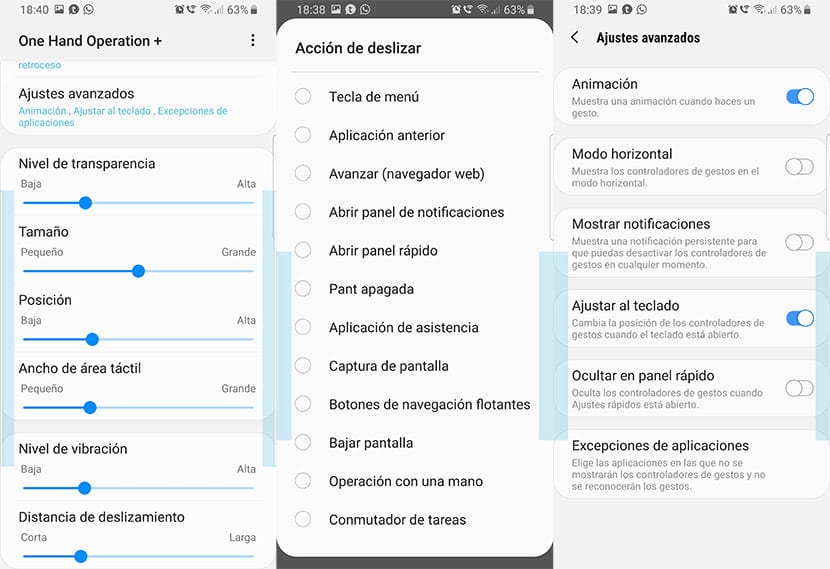
Nakasalalay na sa iyong sariling mga pangangailangan maaari mo itong iakma sa iyong pang-araw-araw na gawain. Ang iba pang mga pagpipilian na mayroon ka ay upang baguhin ang antas ng panginginig ng boses at kung ano ang distansya ng glide. Pumunta para dito:
- Nag-install kami ng One Hand Operation +:
- Sinimulan namin ang app at makikita namin na ito ay hindi naaktibo.
- Aktibo namin ito.
- Pinindot namin sa kaliwang controller at pupunta kami sa isa pang screen kung saan magkakaroon kami ng higit na mga pagpipilian sa pagpapasadya.
- Pinipili namin ang mga galaw at maaari kaming magtalaga ng anumang aksyon mula sa listahan.
Mayroon din kaming mga advanced na setting para sa gumamit ng mga galaw sa pag-navigate sa anumang Galaxy at pinapayagan nila kaming i-deactivate ang animation kapag ang isang kilos ay ginawa, buhayin ang pahalang na mode at isang serye ng iba pang mga pagpipilian na pinapayagan naming tuklasin mo ang iyong sarili. Ang isang mahusay na app mula sa Samsung mismo na gagawing ligtas para sa anumang Galaxy na lumipad sa mga galaw.